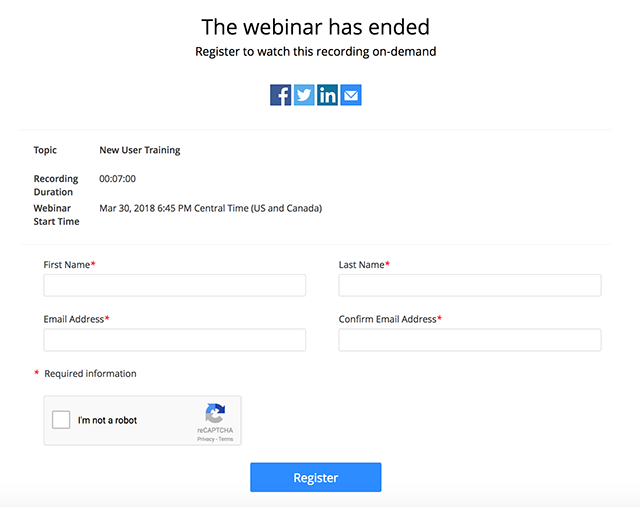Seminarios web a petición
Descripción general
Los seminarios web a petición permiten programar un seminario web con inscripción y grabarlo automáticamente en la nube. Después del seminario web, la inscripción permanecerá abierta y todos los inscritos recibirán un enlace a la grabación en la nube. El anfitrión recibirá información de la inscripción tanto para los asistentes en directo como para otros que quieran inscribirse para verlo más tarde.
Nota: La inscripción a la grabación a petición no es compatible con la integración de PayPal, correos electrónicos de asistentes, enlaces de posasistentes o encuestas.
Este artículo trata sobre:
Requisitos previos
- Add-on de Zoom Webinars
- Grabación automática habilitada
- Seminario web por única vez a petición programado con inscripción activada
Programar un seminario web a petición
- Inicie sesión en Zoom Web Portal.
- Haga clic en Zoom Webinars.
- Programe un nuevo seminario web o edite uno existente.
- Marque la casilla de verificación en la sección Inscripción.
- En Opciones del seminario web, haga clic en Hacer el seminario web a petición.
Nota: si desmarca la opción de grabar el seminario web automáticamente, la opción a petición también se desmarcará.

- Haga clic en Programar para un nuevo seminario web o en Guardar para uno existente.
- La descripción del seminario web y la lista de seminarios web mostrará un icono de vídeo que indica que el seminario web es a petición.

Celebrar un seminario web a petición
Cuando usted celebra un seminario web que está programado a petición, la grabación en la nube comenzará automáticamente cuando inicie el seminario web. No es necesario que haga nada más si es el anfitrión.
Compartir un seminario web a petición
Un usuario que se inscriba en el seminario web antes de que comience recibirá un enlace para unirse al seminario web a la hora programada. Los usuarios que se inscriban cuando el seminario web ya está en curso recibirán un enlace para unirse al seminario web en curso. Los usuarios que se inscriban después de la fecha y hora programadas tendrán la opción de ver la grabación.
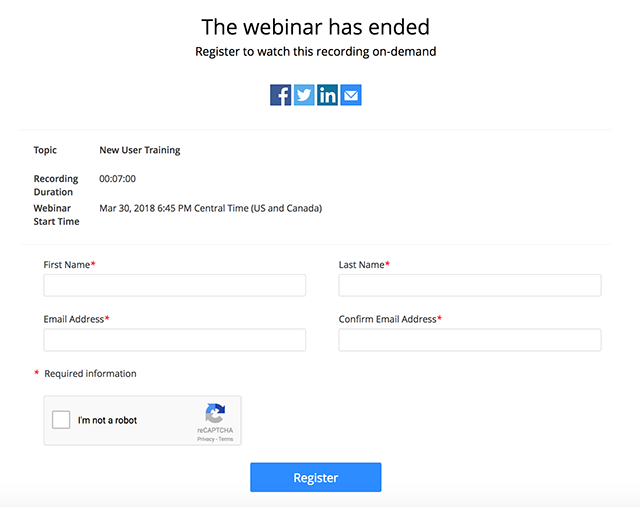
Notas:
- Si también habilitó la configuración para cerrar la inscripción después de la fecha del evento, las personas pueden utilizar el enlace de inscripción original para registrarse en la grabación a petición.
- La lista de inscripción para la grabación del seminario web a petición es independiente de los asistentes al seminario web en directo. Si desea acceder a los inscritos para la grabación del seminario web a petición, seleccione su seminario web en la página Grabaciones y haga clic en Ver Inscritos.
- Si desea compartir un enlace directo a su seminario web a petición, seleccione su seminario web en la página Grabaciones y haga clic en Copiar el enlace para compartir.
Ver informes de un seminario web a petición
Puede ver informes de los inscritos y asistentes para su seminario web en Informes de seminarios web. Más información acerca de los informes de un seminario web.Para ver quién se ha inscrito para ver la grabación del seminario web, acceda a Mis grabaciones.
- Inicie sesión en Zoom Web Portal.
- Haga clic en Grabación.
- Haga clic en el tema del seminario web.

- Haga clic en Ver inscritos.

- La información de los inscritos se mostrará en tres pestañas: Aprobación pendiente, Aprobados y Rechazados.

-
Aprobación pendiente: marque el casillero junto a los usuarios que quiere aprobar. Haga clic en Aprobar. Marque el casillero junto a los usuarios que quiere rechazar. Haga clic en Rechazar.
-
Aprobados: detalla los usuarios que tienen acceso para ver la grabación.
Editar la configuración de inscripción
- Inicie sesión en Zoom Web Portal.
- Haga clic en Grabación.
- Haga clic en el tema del seminario web.

- Haga clic en Configuración de inscripción.

- Esto abrirá la configuración a petición.

-
Aprobación: seleccione si quiere que los inscritos puedan ver automáticamente la grabación después de inscribirse o si desea aprobar manualmente a los inscritos para que vean la grabación.
-
Notificación: marque si desea recibir un correo electrónico cuando alguien se inscriba para ver la grabación.
-
Otras opciones: marque si desea mostrar los botones para compartir en redes sociales en la página de inscripción de las grabaciones. Esto incluye botones para Facebook, Twitter y LinkedIn.
-
Preguntas: haga clic en la pestaña de preguntas para ajustar qué campos se muestran y son obligatorios cuando alguien se inscriba para ver la grabación.
-
Preguntas personalizadas: agregue preguntas personalizadas para que los espectadores completen al momento de inscribirse para ver la grabación.
Haga clic en Guardar todo al finalizar.